
Crear una hoja de cálculo en Numbers en la Mac
Para crear una hoja de cálculo nueva, primero elige una plantilla para utilizarla como punto de partida. Las plantillas usan tipos de letra y colores coordinados para crear un aspecto unificado y a menudo incluyen marcadores de posición que puedes reemplazar con tu propio contenido.
Crear una hoja de cálculo
Ve a la app Numbers
 en tu Mac.
en tu Mac.Para abrir Numbers, haz clic en la app Numbers
 en el Dock, el Launchpad o en la carpeta Aplicaciones.
en el Dock, el Launchpad o en la carpeta Aplicaciones.Si el selector de plantilla (que se muestra a continuación) no aparece, haz clic en Nuevo documento en la esquina inferior izquierda del cuadro de diálogo. También puedes mantener la tecla Opción presionada y seleccionar Archivo > Nuevo (el menú Archivo se encuentra en la parte superior de la pantalla).
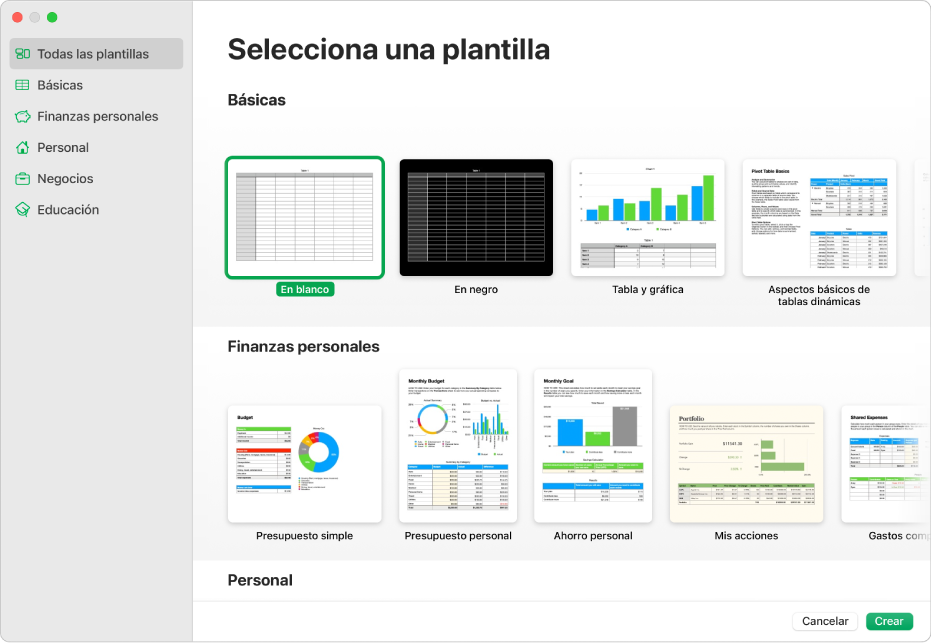
Nota: si quieres aplicar formato a los datos de una gráfica y tabla utilizando las convenciones de otro idioma, selecciona el idioma en la esquina inferior izquierda antes de elegir una plantilla. Consulta Dar formato a una hoja de cálculo para otro idioma.
En el selector de plantilla, explora las plantillas por categoría, haz doble clic en la plantilla con el aspecto más parecido a lo que quieres crear. Para refinar las opciones, haz clic en una categoría en la barra lateral de la izquierda.
Para crear una hoja de cálculo nueva desde cero, haz doble clic en la plantilla En blanco.
Realiza cualquiera de las siguientes operaciones:
Agregar tus propios datos y encabezados a una tabla: selecciona una celda de tabla y escribe.
Agregar otras tablas, cuadros de texto, figuras e imágenes: haz clic en los botones de objeto en la barra de herramientas.
Organizar los elementos en una hoja: arrastra las tablas y los objetos a donde quieras.
Selecciona Archivo > Guardar, ingresa un nombre, selecciona una ubicación y elige Guardar.
Numbers guarda automáticamente tus cambios a medida que trabajas, de modo que no tienes que preocuparte por guardar manualmente tu hoja de cálculo de forma constante. Sin embargo, se recomienda renombrar tu hoja de cálculo para que puedas encontrarla fácilmente la próxima vez que quieras trabajar en ella. Puedes cambiar el nombre de la hoja de cálculo o cambiar su ubicación en cualquier momento.
Si tienes iCloud Drive configurado en tu Mac, Numbers guardará la hoja de cálculo ahí de forma predeterminada.
Para cerrar una hoja de cálculo, haz clic en el botón rojo de cierre situado en la esquina superior izquierda de la ventana.
También puedes configurar Numbers para que abra las nuevas hojas de cálculo con una plantilla en lugar de hacerlo desde el selector de plantilla. Si quieres obtener información sobre cómo hacerlo, consulta Crear hojas de cálculo nuevas a partir de una plantilla específica.